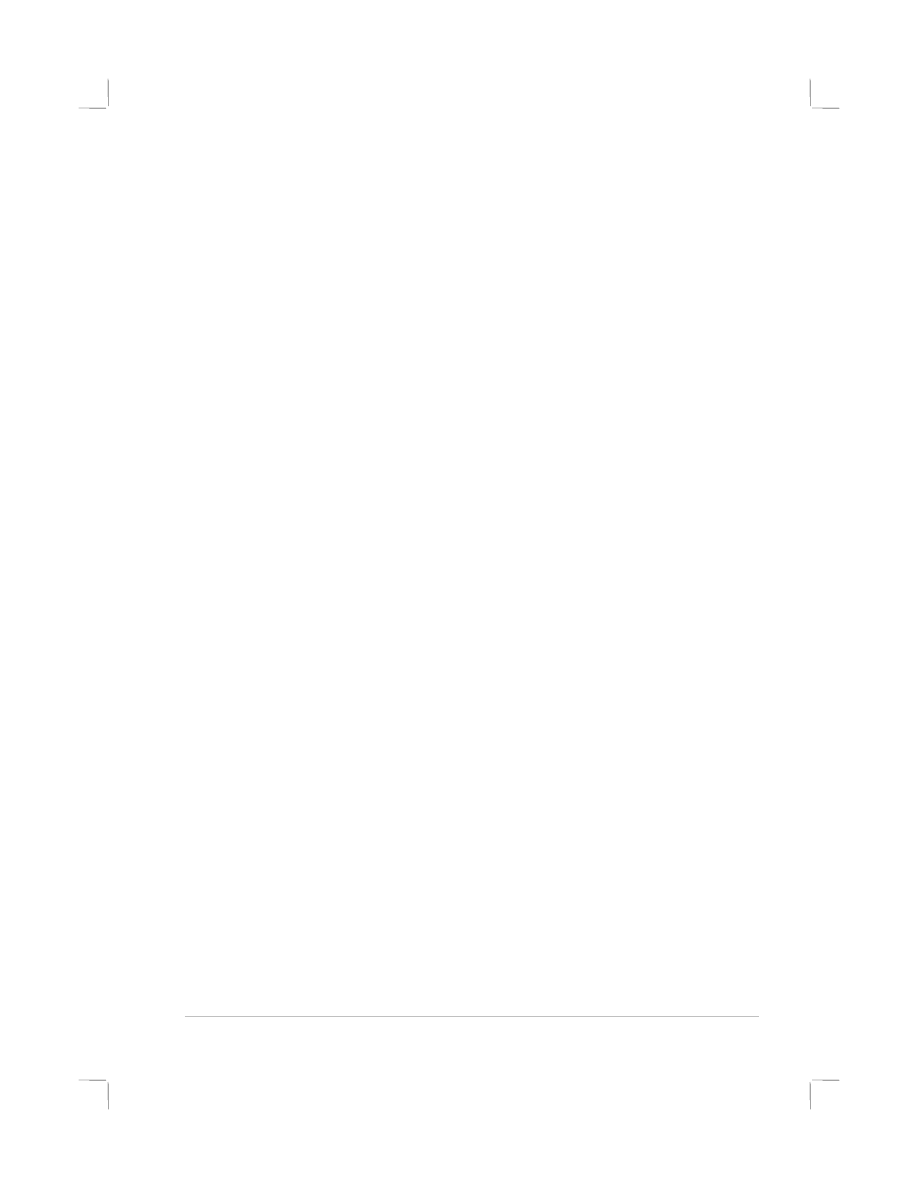
ování poruch v systému Mac
•
Zkontrolujte napájení
P
ř
esv
ě
d
č
te se, že napájecí kabel je pevn
ě
zapojen do
tiskárny a do fungující zásuvky, a že je tiskárna
zapnuta. Indikátor zdroje umíst
ě
ný na p
ř
edním panelu
tiskárny musí svítit.
•
Zkontrolujte kabel
Ujist
ě
te se, že používaný kabel je správn
ě
zapojen do
po
č
íta
č
e i do tiskárny.
•
Zkontrolujte Chooser [Voli
č
]
P
ř
esv
ě
d
č
te se, že jste nainstalovali software tiskárny
a že je zvolena daná tiskárna. Název tiskárny by m
ě
l
být uveden v levé polovin
ě
okna Chooser [Voli
č
e].
Když klepnete na ikonu tiskárny, m
ě
l by být název
tiskárny k dispozici na pravé stran
ě
Chooser [Voli
č
e].
Zvolte název požadované tiskárny.
•
Bu
ď
te trp
ě
liví
U složitých dokument
ů
obsahujících mnoho druh
ů
písma, grafiku a/nebo barevné fotografie trvá p
ř
íprava
tisku dlouho. Pokud bliká indikátor zdroje, tiskárna
zpracovává informace.
•
Zkontrolujte port USB
Odpojte tiskárnu od portu USB, po
č
kejte n
ě
kolik vte
ř
in
a potom ji zase p
ř
ipojte. Pokud to nepom
ů
že, zkuste
tiskárnu zapojit do jiného portu USB.
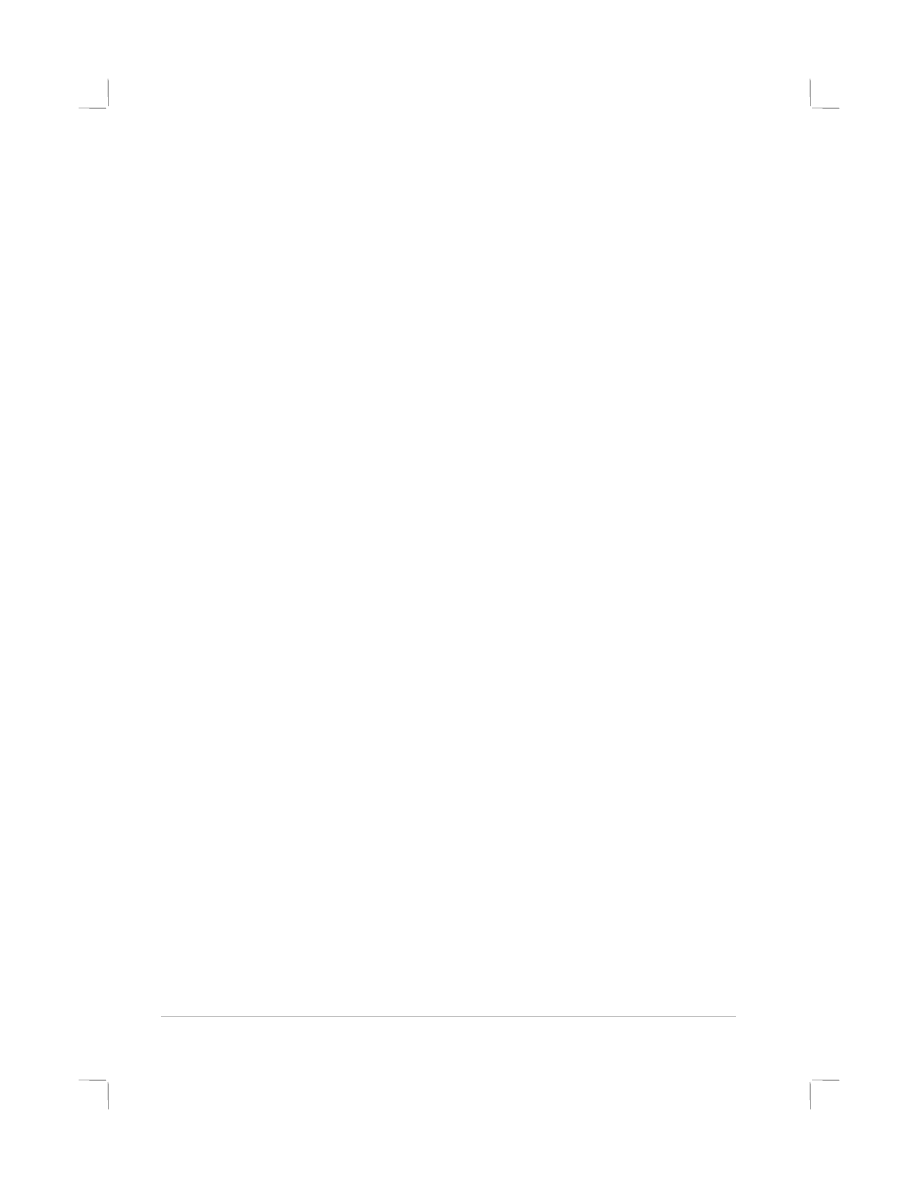
27
•
Zkontrolujte stav kabelu
Zkontrolujte, zdali kabel vaší tiskárny není poškozen
nebo jeho povrch narušen. Pokud tomu tak je, obra
ť
te
se na výrobce kabelu a kabel vym
ěň
te.